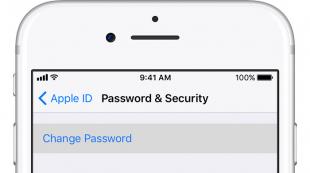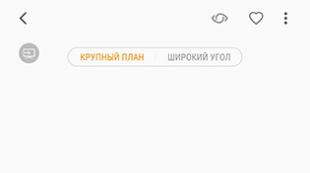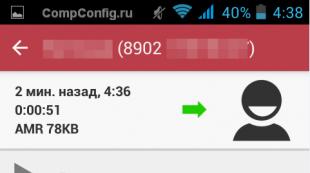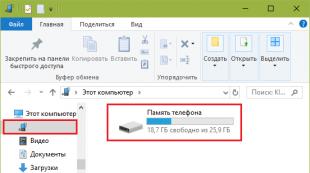WLAN-Verbindungsfehler. WLAN-Authentifizierungsfehler unter Android – Gründe und Lösung
Wenn Android keine WLAN-Verbindung herstellt, sieht der Benutzer am häufigsten die Meldung „IP-Adresse wird erhalten“ oder die Benachrichtigung „Authentifizierungsfehler“. Ein weiterer häufiger Verbindungsfehler ist, dass Android „Gespeichert, WPA/WPA2-Schutz“ schreibt, aber keine Verbindung zum Internet herstellt.
Dieser Artikel ist für alle Marken geeignet, die Telefone mit Android 10/9/8/7 herstellen: Samsung, HTC, Lenovo, LG, Sony, ZTE, Huawei, Meizu, Fly, Alcatel, Xiaomi, Nokia und andere. Wir sind nicht für Ihre Handlungen verantwortlich.
Aufmerksamkeit! Am Ende des Artikels können Sie Ihre Frage an einen Spezialisten stellen.
Mögliche Fehlerursachen
Wenn Android keine Verbindung zum WLAN herstellen kann – Sie sehen beispielsweise statt eines aktiven WLAN-Symbols eine graue Schaltfläche und ein Ausrufezeichen-Symbol – dann könnte die Ursache dafür sein:
- Falsch von WLAN.
- Festlegen eines nicht unterstützten Sicherheitstyps oder WLAN-Standards in den Router-Einstellungen.
- Probleme mit der Android-Firmware.
Der erste Schritt besteht darin, herauszufinden, welches Gerät Probleme hat. Wenn nur Ihr Telefon keine Verbindung zum Punkt herstellt, sollte der Grund in seinen Einstellungen und in der Firmware gesucht werden. Wenn kein Gerät das drahtlose Netzwerk findet, sollten Sie die Router-Einstellungen überprüfen.
Meldung „Eine IP-Adresse erhalten“.
Wenn beim Versuch, eine Verbindung herzustellen, eine Meldung mit dem Text „ “ erscheint, die Verbindung jedoch nicht hergestellt werden kann, kann dies daran liegen, dass der DHCP-Server in den Routereinstellungen deaktiviert ist oder Probleme mit Android vorliegen. Ein einfacher Neustart des Routers kann helfen.
Wenn der DHCP-Server ausfällt, kann ein Neustart des Geräts das Problem beheben. Beim Speichern eines Fehlers:
- Öffnen Sie Ihre Router-Einstellungen.
- Stellen Sie sicher, dass der DHCP-Server aktiviert ist.
Je nach Router-Modell kann die Vorgehensweise zum Aktivieren/Deaktivieren von DHCP unterschiedlich sein, daher müssen Sie nach Anweisungen für Ihr Gerät suchen.
Authentifizierungsfehler
Wenn die Verbindungsauthentifizierung fehlschlägt, liegt das Problem höchstwahrscheinlich an einer falschen Eingabe Ihres WLAN-Passworts. So beheben Sie den Fehler:
- Vergessen Sie den WLAN-Hotspot auf Ihrem Telefon/Tablet.
- Starten Sie Ihren Router neu.
 Zunahme
Zunahme - Ändern Sie Ihr Passwort nur mit lateinischen Buchstaben und Zahlen.
- Stellen Sie sicher, dass WPA2-PSK für die Netzwerkauthentifizierung ausgewählt ist.
 Zunahme
Zunahme Wenn Ihr Telefon den WPA2-PSK-Standard nicht unterstützt, wählen Sie einen anderen Modus – WPA, WPA2. Es ist klar, dass man das nicht in der U-Bahn oder im Einkaufszentrum machen kann, also muss man es einfach akzeptieren. Aber auch zu Hause oder im Hotel können Sie auf den Router zugreifen und die WLAN-Einstellungen überprüfen.
Gespeichert, WPAWPA2-Schutz
Erfolgt die Verbindung ohne Passwort, kann kein Authentifizierungsfehler vorliegen. Es gibt jedoch eine andere Situation: Das Netzwerk wird gespeichert, aber . Normalerweise hilft ein Neustart des Routers, aber manchmal muss man ziemlich tief in die Einstellungen einsteigen.
 Zunahme
Zunahme Sehen Sie sich auch die Anzahl der zulässigen Geräte an. Wenn es „0“ ist, gibt es keine Einschränkungen.
Probleme bei der Netzwerkerkennung
Wenn ja, dann hilft meist auch ein Wechsel der Region und des Senders. Wenn in den Einstellungen Russland ausgewählt ist, verbindet sich der Router automatisch mit den Kanälen 1 bis 13. Einige Geräte unterstützen jedoch keine Kanäle über 10 – so erscheint ein Fehler. Etwas reparieren:
- Wählen Sie die Region USA aus – sie verfügt nur über 10 Kanäle.
- Ändern Sie den Kanal manuell auf einen der Bereiche 1–10.
Wenn dies nicht hilft, stellen Sie sicher, dass andere Geräte das Netzwerk sehen können. Möglicherweise sollte die Ursache des Problems im Betrieb des WLAN-Moduls auf Android gesucht werden.
Die meisten Benutzer mobiler Geräte wissen aus erster Hand, was die WLAN-Authentifizierung auf einem Telefon oder Tablet ist – schließlich stellen „Benutzer“ fast jeden Tag eine Verbindung zu einem drahtlosen Netzwerk her. Warum dieses „Verfahren“ durchgeführt werden sollte und aus welchen Gründen das Problem der WLAN-Authentifizierung entsteht, ist jedoch nicht allen Besitzern moderner Tablet-Computer klar.
Also, WLAN-Authentifizierung: Was ist das?
Die Authentifizierung ist eine Sicherheitsüberprüfung, wenn ein Gerät über eine sichere Verbindung mit einem WLAN verbunden wird. Während des Authentifizierungsprozesses teilt das Gerät dem WLAN-Gerät den vom Benutzer eingegebenen Geheimcode mit.
Bei korrekter Angabe des Passworts verbindet der WLAN-Router das Gerät mit dem Netzwerk, andernfalls wird die Verbindung zurückgesetzt. Somit können nur Benutzer, die zum Kreis der „vertrauenswürdigen Personen“ gehören und wissen, WLAN-Ressourcen nutzen.
Mit anderen Worten handelt es sich bei der Wi-Fi-Authentifizierung auf einem Android-Gerät um die Übermittlung des Codes für den Zugang zum Netzwerk an den Router und dessen anschließende Überprüfung, um sicherzustellen, dass er mit dem in den Router-Einstellungen angegebenen Passwort übereinstimmt.
Android-WLAN-Authentifizierungsfehler: Was tun?
Normalerweise dauert der Authentifizierungsvorgang einige Sekunden. Aber manchmal zeigt das Gerät beim Herstellen einer WLAN-Verbindung (nach Eingabe des Passworts) den Status „Authentifizierung“ viel länger an – auf dem Telefon tritt ein WLAN-Authentifizierungsfehler auf oder das Gerät wird nie im Netzwerk autorisiert.
Normalerweise tritt dieses Problem aus einem der folgenden Gründe auf:
1. Der Geheimcode für die Verbindung zu WiFI wurde falsch eingegeben
Wenn Sie den falschen Geheimcode eingegeben haben (Sie haben einen Tippfehler gemacht, ihn im falschen Layout eingegeben oder einfach jemand hat den Code ohne Ihr Wissen geändert), können Sie keine Verbindung herstellen und der Status „Authentifizierung“ bleibt länger bestehen üblich und endet mit einer Fehlermeldung.
Lösung:Überprüfen Sie, ob das Passwort korrekt eingegeben wurde. Wenn Sie sich außerhalb Ihres Zuhauses (z. B. an Ihrem Arbeitsplatz) mit einem drahtlosen Netzwerk verbinden, fragen Sie Ihren Systemadministrator oder Kollegen nach einem neuen Passwort.
Wenn Sie eine Verbindung herstellen und sicher sind, dass der Code korrekt eingegeben wurde, raten wir Ihnen: Möglicherweise wurden diese ohne Ihr Wissen geändert.
2. Nichtübereinstimmung zwischen dem Verbindungstyp in den Tablet-Einstellungen und der Wi-Fi-Ausrüstung
Die Sicherheitsstandards werden ständig verbessert und geändert, sodass moderne WLAN-Geräte in verschiedenen Modi arbeiten können, die miteinander nicht kompatibel sind. Und oft kommt es auf einem Tablet zu einem Wi-Fi-Authentifizierungsfehler, weil die Einstellungen des Android-Geräts und der Netzwerkausrüstung nicht übereinstimmen.
Wenn beispielsweise der WLAN-Router auf eingestellt ist und auf dem Tablet der Zugangspunkttyp auf WEP-Modus eingestellt ist.
In diesem Fall erkennt das Tablet das Netzwerk, kann den Authentifizierungsvorgang jedoch nicht abschließen.
Lösung: Entfernen Sie den Zugangspunkt aus der Liste. Suchen Sie nach verfügbaren WLAN-Netzwerken und versuchen Sie es. Wenn Sie Zugriff auf Ihre Router-Einstellungen haben, können Sie auch die Sicherheitseinstellungen überprüfen und ändern.
3. Großer Abstand zwischen Router und Tablet
Darüber hinaus kann es zu Authentifizierungsproblemen bei der WLAN-Verbindung kommen. In diesem Fall müssen Sie den Abstand zwischen dem WLAN-Gerät und dem Tablet verringern.
Ein ziemlich häufiges Phänomen. Gleichzeitig können Benutzer trotz Verwendung der Standard-Routereinstellungen und korrekter Passworteingabe kein Tablet oder Smartphone mit WLAN verbinden, was sehr schwierig ist und den normalen Betrieb des mobilen Gadgets beeinträchtigt. Dieses Problem lässt sich mit etwas Wissen leicht lösen. Es reicht aus, einige Einstellungen zu ändern, damit das mobile Gerät mit dem drahtlosen Netzwerk verbunden werden kann. Benutzer geraten häufig in die Situation, dass ein neu gekauftes Tablet keine verfügbaren Verbindungen anzeigt oder keine Verbindung herstellen kann. Gleichzeitig ist ein Internetzugang erforderlich, um ein mobiles Gadget einzurichten, Anwendungen und Updates zu installieren, ohne die das Gerät seine Funktionen nicht ausführen kann. Wir empfehlen Ihnen, alle Einstellungen für Ihre drahtlose Netzwerkverbindung sorgfältig zu ändern, um die Einstellungen des Routers nicht korrekt zurückzusetzen. Jede überstürzte Aktion kann dazu führen, dass der Router neu gestartet werden muss.
Beheben von Authentifizierungsproblemen beim Verbinden eines Tablets oder Smartphones mit einem WLAN-Router
Die Authentifizierung beim Herstellen einer Verbindung zu einer drahtlosen Verbindung ist die Identifizierung des Geräts und seiner Parameter. Dies ist aus Sicherheitsgründen notwendig – nur so können Fremde Ihre Internetverbindung nicht nutzen. Andererseits „bestimmt“ die Authentifizierung, wie kompatibel die Einstellungen sind, die für die drahtlose Verbindung verwendet werden.
Die Sicherheit wird durch die Eingabe des richtigen Passworts durch den Benutzer gewährleistet. In diesem Fall müssen alle Router-Einstellungen so konfiguriert sein, dass das Tablet oder Smartphone die Verbindung nicht annehmen kann, was seinem Besitzer die Möglichkeit eröffnet, das Internet zu nutzen.
In drei Fällen treten Authentifizierungsfehler auf. Die erste besteht darin, das Passwort falsch einzugeben. Da keine Parameteränderung erforderlich ist, empfehlen wir Ihnen, sicherzustellen, dass Sie die Kombination korrekt eingegeben haben. Wenn der Schlüssel korrekt angegeben ist, die Verbindung jedoch nicht aktiv wird, liegt die Ursache in einer falschen Datenverschlüsselung. Oftmals reicht es aus, einfach den Datenverschlüsselungstyp zu ändern, um Authentifizierungsfehlern vorzubeugen.

Der dritte Grund ist die fehlerhafte Bedienung des Routers selbst. Dieses Problem tritt häufig bei Budgetmodellen auf, da die Qualität des Geräts bekanntlich vom Preis abhängt. Darüber hinaus können sich die Signale einer großen Anzahl preisgünstiger Router, die mit Standardeinstellungen arbeiten, überschneiden. Dies führt in erster Linie dazu, dass das Signal nicht während der Authentifizierung, sondern während der Nutzung der Verbindung unterbrochen wird. Häufig kann es aufgrund der Auslastung eines Geräts, technischer Störungen des Anbieters oder eines großen Dateivolumens, das gerade mit hoher Geschwindigkeit heruntergeladen wird, zu Fehlfunktionen des Routers kommen. Manchmal können Stromausfälle zu Authentifizierungsproblemen führen und dazu führen, dass keine Verbindung zum Internet hergestellt werden kann.
Ein WLAN-Authentifizierungsfehler ist sehr leicht zu erkennen. Nutzer von Android-Mobilgeräten sehen die Meldung „Gespeichert, WPA/WPA2-Schutz“ oder „Authentifizierungsfehler“. Es ist erwähnenswert, dass dieses Problem am häufigsten bei Smartphones und nicht bei Tablets auftritt. In jedem Fall besteht die Aufgabe jedes Benutzers darin, den Router so zu konfigurieren, dass solche Fehler nicht auftreten. Sie verursachen große Unannehmlichkeiten, insbesondere in Zeiten, in denen die Nutzung des Internets dringend erforderlich ist.

Was sollte der Benutzer tun, bevor er Änderungen an den Parametern vornimmt? Zunächst empfehlen wir sicherzustellen, dass Sie den richtigen Netzwerknamen verwenden und das Passwort korrekt eingeben. Wenn alles korrekt ist, die Verbindung jedoch inaktiv ist, versuchen Sie, den Router neu zu starten, indem Sie ihn aus- und wieder einschalten. Viele Geräte verfügen über eine Reset-Taste. Wir raten von der Verwendung von „Reset“ ab, da Sie hierfür den Router vollständig konfigurieren müssen.
Ändern der Verbindungsunterfrequenz
Insgesamt gibt es 14 Verbindungsunterfrequenzen. Darüber hinaus wird die vierzehnte Teilfrequenz für militärische Zwecke genutzt. In der Russischen Föderation und der Ukraine dürfen 13 Unterfrequenzen für den breiten Einsatz genutzt werden. Häufig wählen Router desselben Herstellers standardmäßig einen bestimmten Kanal aus. Wir empfehlen, diese Einstellung zu überprüfen und auf einen neuen Wert zu setzen.
Öffnen Sie dazu Ihren Browser und geben Sie die Zahlen „192.168.0.1“ ein. Drücken Sie anschließend die Eingabetaste. Als Nächstes müssen Sie Ihren Benutzernamen und Ihr Passwort eingeben, um auf den Webclient des Routers zuzugreifen. Solche Informationen sind in der Anleitung des Geräts enthalten. Danach können Sie die Router-Einstellungen sehen. Sie sollten zur Registerkarte „Wireless“ gehen. Auf der Registerkarte sehen Sie die Option „Kanal“. Um die Nutzung des drahtlosen Netzwerks auf Smartphones und Tablets zu vereinfachen, müssen Sie die Einstellung „Auto“ festlegen. Dadurch können Sie je nach Auslastung eines bestimmten Kanals automatisch einen Kanal auswählen. Vergessen Sie nicht, den Router neu zu starten, nachdem Sie den Parameter geändert haben.

Es ist zu beachten, dass diese Änderung dazu beiträgt, das Authentifizierungsproblem zu lösen, wenn mobile Geräte viele Verbindungen zum drahtlosen Netzwerk finden. Diese Situation kommt häufig in Büros und Mehrfamilienhäusern vor.
Bei der WLAN-Verbindung auf Tablets und Smartphones sind das Passwort und der Netzwerkname von großer Bedeutung. Der Netzwerkname darf die folgenden Zeichen nicht enthalten: \, |, /, $, &, :, %. Wir raten außerdem von der Verwendung von Bindestrichen und Bindestrichen ab. Für das Passwort ist es wünschenswert, dass es ausschließlich aus Zahlen besteht. Alphabetische Zeichen sind in Kombinationen zulässig, viele Benutzer, die Probleme mit der Geräteauthentifizierung hatten, empfehlen jedoch die Verwendung numerischer Kombinationen.

Um den Netzwerknamen und das Passwort zu ändern, benötigen Sie erneut Zugriff auf den Webclient des Routers. Gehen Sie danach erneut zur Registerkarte „Wireless“, suchen Sie den Parameter SSID1 und ändern Sie ihn. Auch das Ändern des Passwortes ist einfach. Sie müssen zuerst die Registerkarte „Wireless“ aktivieren und dann zu „Wireless-Sicherheit“ wechseln. Das Passwort PSK ist der Schlüssel, der beim Herstellen einer Verbindung zum drahtlosen Internet eingegeben werden muss. Nachdem Sie die Änderung vorgenommen haben, müssen Sie den Router neu starten.
Verschlüsselungstyp
Wir empfehlen, diese Einrichtung gleichzeitig mit der Änderung des Verbindungsnamens und des Passworts durchzuführen. Die optimale und zuverlässige Verbindung ist heute WPA-PSK/WPA2-PSK. Diese Einstellung sollte im Abschnitt „Wireless-Sicherheit“ vorgenommen werden.
Danach müssen Sie den Versionsparameter überprüfen. Es empfiehlt sich, die Auto-Version des Sicherheitsstandards installiert zu haben. Dies kann das Problem auf älteren Geräten lösen, die einfach nicht mit dem WPA2-PSK-Standard arbeiten können. Bei neuen Geräten unterstützt die Firmware-Version des Betriebssystems manchmal keine Unterstützung für WPA2-PSK. Der Verschlüsselungstyp ermöglicht es dem Gerät, sowohl WPA-PSK als auch WPA2-PSK2 zu verwenden. Es wird von allen modernen Mobilgeräten unterstützt und verfügt über erweiterte Einstellungen als WPA2-PSK.
Tablet-Firmware und Root-Zugriff
Ein Authentifizierungsfehler bei der WLAN-Verbindung kann häufig auftreten, wenn Probleme mit der Firmware-Version des Tablets oder Smartphones vorliegen. Dies gilt insbesondere für diejenigen, deren Benutzer Änderungen an der vorgenommen haben. In einigen Fällen können Benutzer keine Verbindung zu einem drahtlosen Netzwerk herstellen, wenn die Betriebssystemversion nicht authentisch ist.
Jede Firmware enthält Treiber, die für das drahtlose Kommunikationsmodul verantwortlich sind. Eine nicht authentische Version des Betriebssystems kann dementsprechend ungeeignete Treiber verwenden, die eine normale Verbindung verhindern. In solchen Fällen empfehlen wir, den Authentifizierungsfehler zu beheben. Wählen Sie nur hochwertige Firmware. Lesen Sie zunächst die Bewertungen von Personen, die die Software bereits auf ihrem Gadget installiert haben. Diese Lösung eignet sich jedoch nur für diejenigen, die davon überzeugt sind, dass es keine anderen Möglichkeiten gibt, das Problem zu beheben.
Authentifizierungsfehler beim Verbinden eines Tablets oder Smartphones mit WLAN sind keine Seltenheit. In diesem Fall besteht die Lösung des Problems darin, die Einstellungen des Routers zu ändern, zu überprüfen, ob das Passwort korrekt eingegeben wurde, oder die Firmware zu ändern. In solchen Situationen ist es in jedem Fall am einfachsten, den Router neu zu starten und die beim Herstellen der Verbindung eingegebene Kombination noch einmal zu überprüfen. Bevor Sie den Datenverschlüsselungstyp und andere Parameter ändern, müssen Sie sicherstellen, dass dies nicht zu weiteren Fehlern im Router führt.
Klicken Sie auf „Gefällt mir“ und lesen Sie die besten Beiträge auf Facebook